Oglas
 Če me eno delo resnično moti pri delu z oddaljenim spletnim strežnikom, je dejstvo, da je še vedno nekoliko neprijetno raziskovati in urejati te datoteke na daljavo. Še posebej neprijetno je, če imam domači spletni strežnik, ki sem ga izdelal in nadziral sam, vendar sem še vedno morate FTP v strežnik brskati po spletnih straneh datotek ali nalagati in nalagati spletne strani in drugo datoteke.
Če me eno delo resnično moti pri delu z oddaljenim spletnim strežnikom, je dejstvo, da je še vedno nekoliko neprijetno raziskovati in urejati te datoteke na daljavo. Še posebej neprijetno je, če imam domači spletni strežnik, ki sem ga izdelal in nadziral sam, vendar sem še vedno morate FTP v strežnik brskati po spletnih straneh datotek ali nalagati in nalagati spletne strani in drugo datoteke.
Seveda, lahko bi delil imenik po domačem omrežju in tako le prenašal datoteke, ampak to mi ne pomaga, ko sem odsoten od doma in se povežem s strežnikom drugje v Internet.
Če ste že kdaj uporabljali komercialni spletni gostitelj, potem veste, da mnogi od njih ponujajo veliko bolj uporabniku prijazen, grafični vmesnik za oddaljen dostop do vaših spletnih datotek. Ta vmesnik se v mnogih pogledih zdi kot raziskovalec datotek, ki ga uporabljate v domačem računalniku. Edina razlika je v tem, da ste prijavljeni v svoj spletni strežnik in do datotek dostopate prek spletnega vmesnika na spletni nadzorni plošči.
Zdaj smo na MUO ponudili veliko koristnih člankov o hitro nastavitvi spletnih strežnikov s pomočjo programske opreme, kot je XAMPP Kako namestiti spletni strežnik Windows na računalnik s programom XAMPP Preberi več ali Server2Go Kako narediti prenosni testni spletni strežnik s Server2Go Preberi več , vendar je skrajni čas, da začnete nadgraditi te strežnike z nekaj zvončki.
Nastavitev lastnega raziskovalca grafičnih datotek
Resnica je, da lahko podoben raziskovalec datotek nastavite v svojem spletnem brskalniku. Če do njega lahko dostopate prek HTTP-a, se lahko povežete s pomočjo tega raziskovalec datotek. Pokliče se odprtokodna aplikacija, ki to doseže AjaXplorer.
Namestitev je tako enostavna kot nalaganje datotek in njihovo namestitev v vaše območje javnih dokumentov na vašem spletnem strežniku. Namestite ga lahko neposredno v katero koli korensko mapo, kjer želite, da je spodnji korenski imenik vašega raziskovalca datotek. Na primer, v mojem primeru sem ga namestil v podmapo, imenovano "xplore".
V tem primeru se nikoli ne bom mogel poglobiti v htdocs. To je pravzaprav dobra nastavitev, če imate več spletnih mest v različnih poddirektorjih in za vsako želite neodvisne raziskovalce datotek. V vsako mapo vstavite namestitev AjaXplorerja.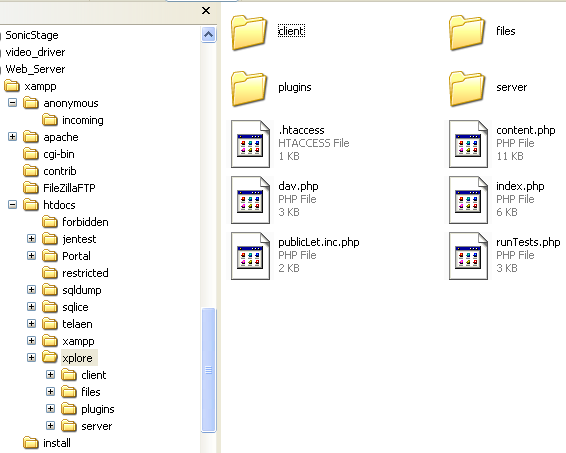
Ko prvič dostopate do te mape na svojem spletnem mestu (v mojem primeru, http://192.168.x.xxx/xplore/), skript bo preveril, ali so vse nastavitve vašega strežnika v redu. Če ne uporabljate šifriranja SSL, boste morda videli naslednjo napako. Če ste zaskrbljeni, omogočite šifriranje. V nasprotnem primeru lahko pihate takoj mimo tega, AjaXplorer bo še vedno tekel v redu.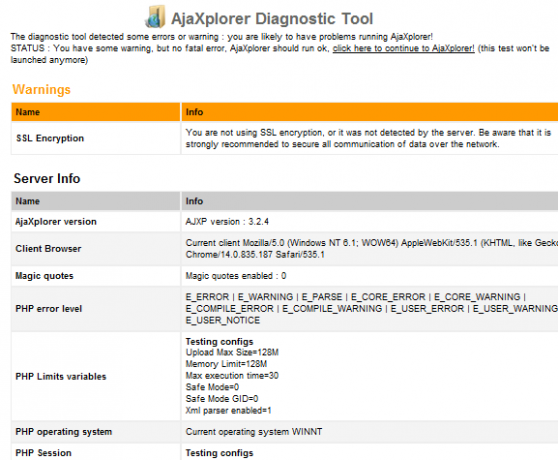
Opazili boste, da nastavitve praktično ni, če bo vse potekalo brez težav. Ko se aplikacija prvič zažene, se lahko na začetku prijavite s pomočjo »admin« kot ID in geslo. Ne pozabite na spremembo, ko se prijavite v razdelek »nastavitve«.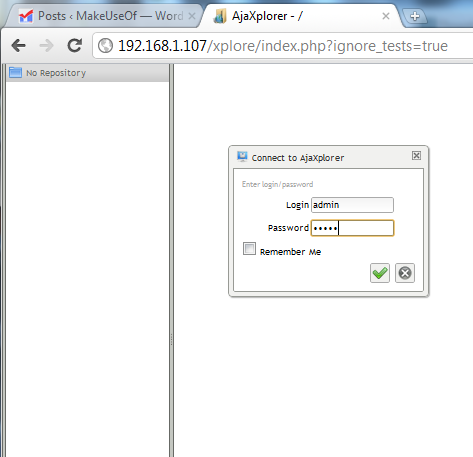
Ko se prijavite, se boste znašli v prazni mapi, kjer je samo podjetje »Recycle Bin«. Ogledujete se v korenski mapi, kamor ste namestili aplikacijo. Če bi to namestili v koren spletnega strežnika, bi tukaj videli vse svoje spletne datoteke.
Manipulacija imenika je tako preprosta, kot z desnim klikom na kateri koli beli prostor in uporabo menija, ki se pojavi. Na primer, če želite začeti ustvarjati nove imenike, samo izberite »New Dir«.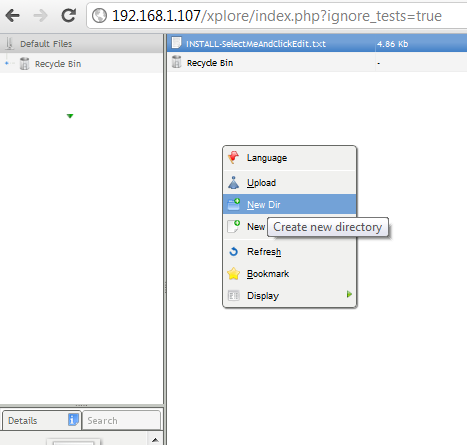
V svojem testnem primeru sem ustvaril mapo z imenom "testdir" s pomočjo AjaXplorerja in videl, da se prikaže v imeniku. Samo za potrditev sem šel na spletni strežnik in pobrskal po dejanski mapi pod / htdocs / xplore / in prepričan sem, da sem ustvaril mapo »testdir«.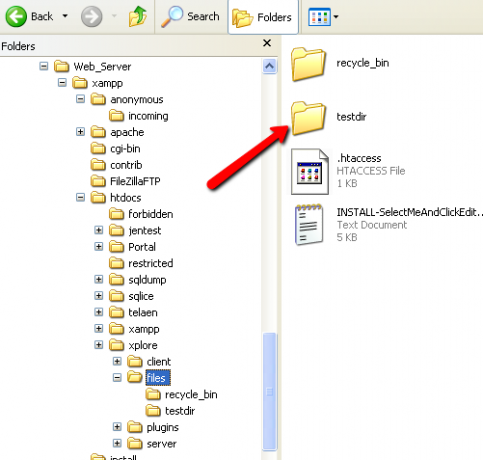
V desnem podoknu boste našli okno za krmarjenje po imeniku, ki je prav tako enostavno za krmarjenje kot katero koli programsko opremo za raziskovanje datotek. Ugotovil sem, da je brskanje po AjaXplorerju veliko lažje kot standardni brskalnik spletnih datotek, ki je bil priložen mojemu komercialnemu računu spletnega gostitelja.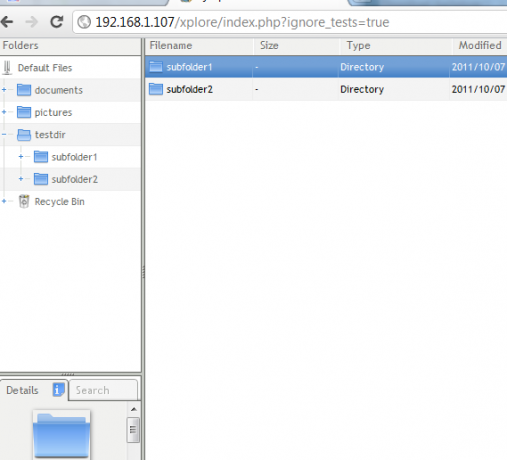
Moj najljubši del AjaXplorerja je funkcija hitrega urejanja. Ko ustvarite datoteke na svojem spletnem strežniku, morate le-to storiti, če jih želite sproti urejati, z desno miškino tipko kliknite datoteko in kliknite Prenos enkrat. Ko aplikacija vzpostavi lokalno preneseno kopijo, lahko z desno miškino tipko kliknite datoteko, ki je navedena na strežniku, in uredite. Za nalaganje ali prenos ni treba skrbeti - vsa sinhronizacija datotek se izvaja zakulisno.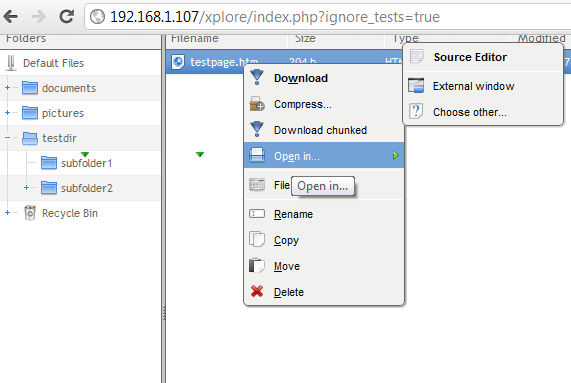
Ko z desno miškino tipko kliknete datoteko HTML, boste opazili tudi možnost »Urejevalnik vira«. V pogledu Source Editor dobite vgrajen urejevalnik kodiranja. Če ustvarite datoteko HTML s programom AjaXplorer, bo ta samodejno zapolnil osnovno strukturo strani HTML za vas. Vse, kar morate storiti, je, da izpolnite vsebino.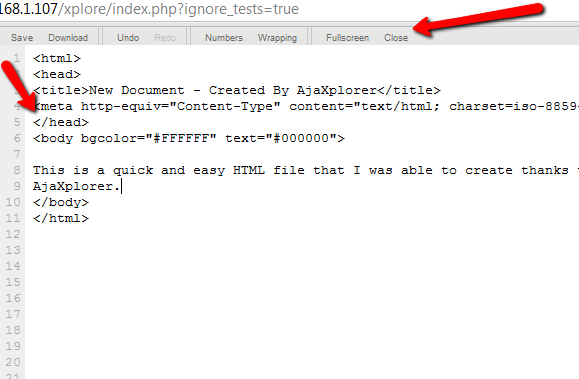
Ko končate, v zgornjem meniju kliknite »Shrani« in spremembe bodo takoj prikazane na strežniku. Če se odločite za ogled datoteke v "Zunanjem oknu", se vam odpre novo okno (ali zavihek), ki prikazuje vašo stran v html pogledu.
V spodnjem levem kotu okna raziskovalca boste našli nastavitve. Tu lahko brskate med uporabniki brskalnika, spremljate diagnostiko in najboljše je, da obstajajo dnevniki vseh izvedenih sprememb.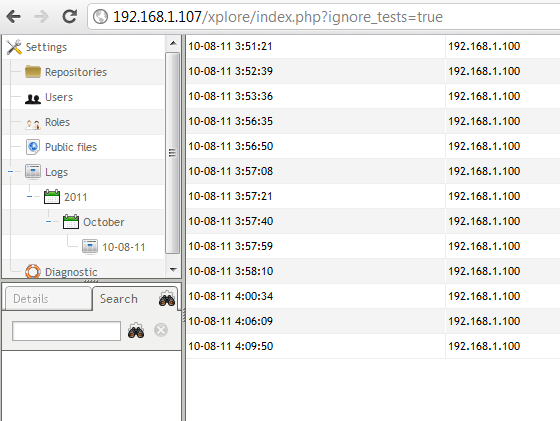
Običajne nastavitve in varnostne nastavitve morda ne ustrezajo vašim potrebam, zato preverite navodila na stran za pomoč o tem, kako konfigurirati datoteko config.php. To datoteko najdete v / server / conf / imeniku namestitve AjaXplorer.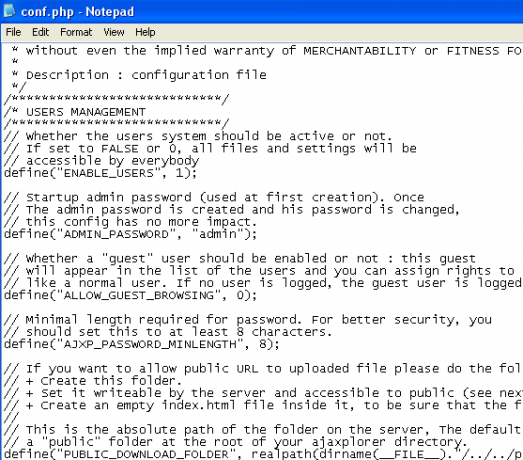
Če se želite izogniti nenehnemu nalaganju in prenašanju datotek vsakič, ko želite spremeniti vaš spletni strežnik, naložite in namestite AjaXplorer in si oglejte, koliko časa vam prihrani med spletom razvoj. Morda boste presenečeni!
Poskusite AjaXplorer in nam sporočite, kako vam je bilo všeč. Je bil dovolj preprost za uporabo in prilagodljiv za to, kar morate storiti? Delite svoje izkušnje z njo v spodnjem razdelku s komentarji.
Kreditna slika: ShutterStock
Ryan ima diplomo iz elektrotehnike. 13 let je delal v avtomatizacijskem inženiringu, 5 let v IT, zdaj pa je inženir Apps. Nekdanji glavni urednik MakeUseOf je govoril na nacionalnih konferencah o vizualizaciji podatkov in je bil predstavljen na nacionalni televiziji in radiu.
